Czy wprowadziłeś formułę, ale Excel nie oblicza wyniku?
Od czasu do czasu możesz zauważyć, że Excel zachowuje się w dziwny lub nieoczekiwany sposób. Jednym z przykładów jest przypadkowe uruchomienie funkcji blokady przewijania. Innym przykładem jest sytuacja, gdy jedna lub więcej formuł nagle przestaje działać. Zamiast wyniku wyświetlana jest tylko formuła, jak na poniższym ekranie:

Formuła WYSZUKAJ.PIONOWO jest poprawna, dlaczego brak wyniku?
Może to być bardzo zagmatwane i możesz pomyśleć, że w jakiś sposób zepsułeś swój arkusz kalkulacyjny. Prawdopodobnie jest to jednak prosty problem. Po drobnym rozwiązaniu problemu możesz znowu zacząć działać.
Istnieją dwa główne powody, dla których możesz zobaczyć formułę zamiast wyniku:
- Przypadkowo włączyłeś opcję Pokaż formuły
- Excel uważa, że twoja formuła jest tekstem
Przejdę przez każdy przypadek z kilkoma przykładami.
Pokaż formuły jest włączone
Program Excel ma funkcję o nazwie Pokaż formuły, która przełącza wyświetlanie wyników formuł i rzeczywistych formuł. Pokaż formuły ma na celu szybkie wyświetlenie wszystkich formuł w arkuszu. Jeśli jednak przypadkowo uruchomisz ten tryb, może to być dość dezorientujące. Po włączeniu opcji Pokaż formuły kolumny są poszerzane, a każda formuła w arkuszu jest wyświetlana bez żadnych wyników w zasięgu wzroku, jak pokazano na poniższych ekranach.

Pokaż formuły wyłączone (tryb normalny)
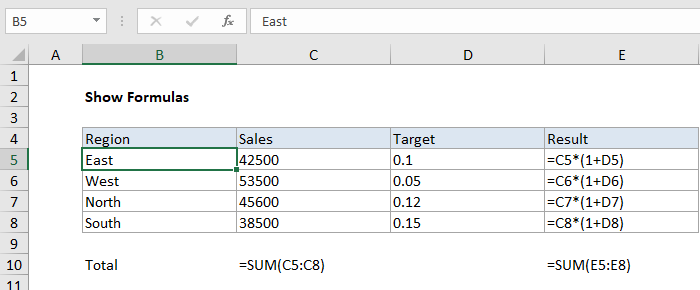
Pokaż formuły włączone
Aby sprawdzić, czy opcja Pokaż formuły jest włączona, przejdź do karty Formuła na wstążce i c kliknij przycisk Pokaż formuły:

Pokaż formuły włączone – po prostu kliknij, aby wyłączyć
Powód Pokaż Formuły mogą zostać przypadkowo włączone, ponieważ zawiera skrót klawiaturowy (Control `), który użytkownik może nieświadomie wpisać. Wypróbuj Control `w arkuszu, aby zobaczyć, jak to działa. Zobaczysz, że możesz szybko włączać i wyłączać wszystkie formuły.
Pokaż formuły przełącza wyświetlanie każdej formuły w arkuszu. Jeśli masz problem z pojedynczą formułą, problem nie jest „t Pokaż formuły . Zamiast tego program Excel prawdopodobnie myśli, że formuła jest tekstem. Czytaj dalej, aby uzyskać więcej informacji.
Program Excel uważa, że formuła jest tekstem
Jeśli program Excel uważa, że formuła to tylko tekst, a nie faktyczna formuła, po prostu wyświetli tekst bez próby ocenić to jako wzór. Jest kilka sytuacji, które mogą powodować takie zachowanie.
Brak znaku równości
Po pierwsze, być może zapomniałeś znaku równości. Wszystkie formuły w programie Excel muszą zaczynać się od znaku równości (=). Jeśli to pominiesz, program Excel potraktuje formułę jako tekst:

Uszkodzony przykład formuły – brak znaku równości (= )
Spacja przed znakiem równości
Subtelna odmiana tego problemu może wystąpić, jeśli przed znakiem równości występuje jedna lub więcej spacji. Pojedyncza spacja może być trudna do wykrycia, ale łamie zasadę, że wszystkie formuły muszą zaczynać się od znaku równości, więc spowoduje przerwanie formuły, jak pokazano poniżej:

Formuła ujęta w cudzysłowy
Na koniec upewnij się, że formuła nie jest ujęta w cudzysłów. Czasami, gdy ludzie wspominają o formule w Internecie, używają cudzysłowów, na przykład:
"=A1"W programie Excel używane są cudzysłowy do oznaczenia tekstu, więc formuła nie będzie oceniana, jak widać poniżej:

Uwaga: możesz używać cudzysłowów wewnątrz formuł. W takim przypadku powyższy wzór wymaga cudzysłowów wokół kryteriów.
We wszystkich powyższych przykładach po prostu edytuj formułę, tak aby zaczynała się od znaku równości i wszystko powinno być w porządku:

Dla porównania, oto działająca formuła:
=SUMIFS(D5:D9,E5:E9,">30")Format komórki ustawiony na tekst
Wreszcie od czasu do czasu możesz zobaczyć formułę, która jest dobrze sformułowana pod każdym względem, ale w jakiś sposób nie wyświetla wyniku. Jeśli napotkasz taką formułę, sprawdź, czy format komórki jest ustawiony na Tekst.
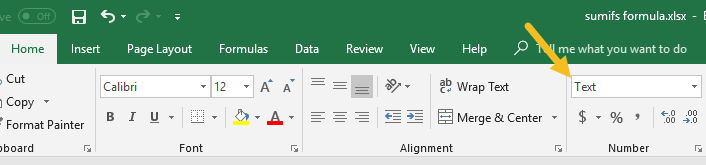
Jeśli tak, ustaw format na Ogólny lub inny odpowiedni format liczb. Może być konieczne przejście do trybu edycji komórki (kliknij pasek formuły lub użyj klawisza F2, a następnie wprowadź), aby program Excel rozpoznał zmianę formatu. Program Excel powinien wtedy ocenić jako formułę.
Wskazówka – zapisz formułę w toku jako tekst
Chociaż zepsuta formuła nigdy nie jest zabawna, możesz czasami użyć „formuły jako problem z tekstem”, aby Twoja przewaga, jako sposób na zaoszczędzenie trwającej pracy według skomplikowanej formuły. Zwykle, jeśli spróbujesz wprowadzić formułę w stanie niedokończonym, program Excel zgłosi błąd, uniemożliwiając wprowadzenie formuły. Jeśli jednak dodasz pojedynczy apostrof przed znakiem równości, program Excel potraktuje formułę jako tekst i pozwoli wprowadzić ją bez reklamacji.Pojedynczy cudzysłów przypomina, że formuła została celowo przekonwertowana na tekst:

Później możesz wrócić później do ponownie popracuj nad formułą, zaczynając od miejsca, w którym skończyłeś. Zobacz # 17 na tej liście, aby uzyskać więcej informacji.